Elektronisch handtekenen met de advocatenkaart
Let op: deze instructies zijn enkel voor kaarten uitgegeven vanaf juni 2017 tot en met augustus 2020 (kaart V1). Niet van toepassing voor kaarten uitgegeven vanaf september 2020 (kaart V2).
De advocatenkaart is of kan voorzien worden van een gekwalificeerd elektronisch handtekeningcertificaat. Daarmee kunnen advocaten o.a. een pdf-document elektronisch ondertekenen. De elektronische handtekening is juridisch (minstens) even rechtsgeldig als de papieren handtekening. Doordat gekozen werd voor een gekwalificeerd handtekeningcertificaat, is de handtekening bovendien onbetwistbaar rechtsgeldig binnen de volledige EU, conform de gekwalificeerde elektronische handtekening opgenomen in de eIDAS regulatie (N 910/2014)*.
eIDAS onderscheidt drie handtekeningen:
- Eenvoudige elektronische handtekening (zoals het plaatsen van uw naam of een gescande afbeelding van uw papieren handtekening onder een document)
- Geavanceerde elektronische handtekening (gebaseerd op geavanceerde certificaten)
- Gekwalificeerde elektronische handtekening (gebaseerd op gekwalificeerde certificaten en ondersteund door een strikt uitreikingsproces).
Een elektronische handtekening geplaatst aan de hand van een advocatenkaart is van het derde type en heeft een toegevoegde waarde bovenop een papieren handtekening.
* De eIDAS regulatie (VERORDENING (EU) Nr. 910/2014 VAN HET EUROPEES PARLEMENT EN DE RAAD van 23 juli 2014 betreffende elektronische identificatie en vertrouwensdiensten voor elektronische transacties in de interne markt en tot intrekking van Richtlijn 1999/93/EG).
Wat heb ik nodig voor het plaatsen van een elektronische handtekening?
1. Advocatenkaart met handtekeningcertificaat
Uw advocatenkaart bevat twee certificaten:
- een authenticatiecertificaat (AUT): om aan te melden op de diverse toepassingen van DPA, zoals DPA-Deposit en DPA-RegSol.
- een (optioneel) handtekeningcertificaat (QES): om documenten elektronisch te ondertekenen
Elk certificaat heeft een eigen pin- en pukcode. Gebruik de juiste pin- en pukcode voor het juiste certificaat! U heeft een handtekeningcertificaat nodig voor het plaatsen van een gekwalificeerde elektronische handtekening; met een authenticatie-certificaat kan u die handtekening niet plaatsen. U betaalt € 15 (excl. btw) extra voor dit certificaat als u het aanvraagt samen met uw advocatenkaart. Als u uw kaart al hebt aangevraagd, maar later toch nog de elektronische handtekening wil activeren, kan dat. Neem daarvoor contact op met uw balie. U ontvangt dan een nieuwe brief met pin- en pukcode waarmee u het certificaat kan activeren aan de balie. De activatie achteraf kost € 20 (excl. btw).
2. Middleware software
Vooraleer u elektronische handtekeningen kan plaatsen in een pdf- of word-document, moet u middleware software installeren op uw computer. Die software zorgt ervoor dat document-software zoals Adobe Reader of Microsoft Word uw kaart en uw handtekeningcertificaat kan benaderen. De handleiding voor installatie van de middleware vindt u hier.
3. Adobe Reader (pdf-documenten)
Om pdf-documenten te openen en te ondertekenen, kan u de gratis software Adobe Reader gebruiken. Andere software is ook mogelijk maar deze wordt verder niet besproken of uitgetest. Via “Gereedschappen” kan u het menu “Certificaten” openen en selecteren om het document digitaal te ondertekenen. Kies de plaats in het document waar u de digitale handtekening visueel wil zien. U krijgt een pop-up om het juiste certificaat te selecteren. Kies voor het gekwalificeerd handtekeningcertificaat op uw advocatenkaart. Zorg ervoor dat uw kaartlezer met advocatenkaart aangesloten is. Tot slot zal u de handtekening moeten bevestigen met de juiste pincode. De geplaatste handtekening op het pdf-document volgt de PaDeS (PDF Advanced Electronic Signatures) standaard. Opgelet: wanneer u het pdf-document wijzigt, voldoet de handtekening niet meer aan de norm voor een gekwalificeerde elektronische handtekening. Een digitaal ondertekend en nadien afgedrukt/gescand document heeft dus niet langer dezelfde waarde als het origineel digitaal document. De volledige handleiding voor plaatsen van handtekeningen in Adobe Reader vindt u in de FAQ.
Enkele aandachtspunten
1. Tijdstip van handtekening
Elke digitale handtekening bevat een indicatie van tijdstip waarop de handtekening geplaatst werd. Standaard is dat de lokale tijd van de computer. Indien het tijdstip van de handtekening heel belangrijk is, dan kan u gebruikmaken van een “TSA” (timestamping authority). Hiervoor zijn gekwalificeerde en niet-gekwalificeerde commerciële dienstverleners op de markt. Doorgaans rekenen zij een klein bedrag aan per geplaatst tijdstip op een document. De Europese verordening zelf verplicht de TSA kwalificatie niet maar het is toch aangewezen om enkel met gekwalificeerde dienstverleners te werken. Zij worden automatisch opgenomen in de Europese “trustlist” waardoor de validatie van het tijdstip vlotter kan verlopen.
2. Validatie van handtekening en tijdstip
Bij het openen van een digitaal ondertekend pdf-document, wordt de handtekening en het tijdstip automatisch gevalideerd op geldigheid. Die controle gebeurt bij de dienstverlener van het handtekeningcertificaat (ZETES voor de advocatenkaart) en bij de dienstverlener van de tijdstipgarantie. Commerciële software kan het pdf-document naar formaat PDF-LTV (Long-Term Validation of Signatures) omzetten. Dat houdt in dat het document zelf informatie toegevoegd krijgt over de geldigheid van handtekening en tijdstip, en dat er geen controle meer moet gebeuren bij de dienstverlener. Opgelet: als de geldigheid niet gevalideerd kan worden, impliceert dat niet automatisch dat de handtekening ongeldig is. Het betekent enkel dat de geldigheid niet automatisch gevalideerd kon worden. Commerciële software kan het pdf-document tevens naar formaat PDF/A2 omzetten, met ondersteuning voor PDF-LTA (Long-Term Archiving). Het pdf-document bevat dan bijkomende informatie zoals de specificaties van het lettertype en dergelijke. Dat garandeert u dat het document er binnen afzienbare tijd nog identiek hetzelfde uitziet als bij creatie.
3. Handtekenen in DPA-toepassingen
In RegSol kunnen de gebruikers een gekwalificeerde handtekening plaatsen op documenten in de context van de insolventieprocedure. 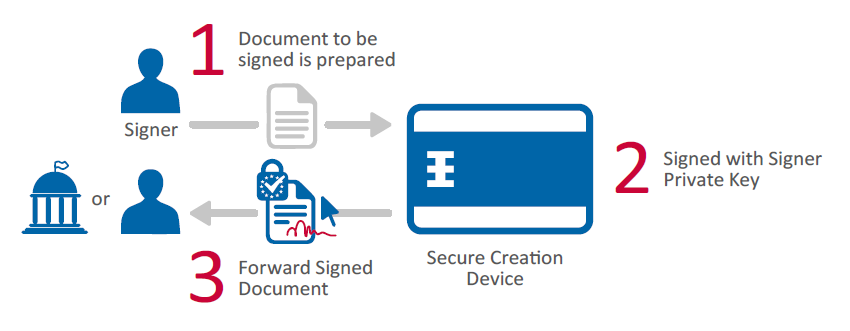 De handtekening-module zorgt zelf voor de omzetting naar PDF/A2 formaat en het plaatsen van een tijdstip-stempel.
De handtekening-module zorgt zelf voor de omzetting naar PDF/A2 formaat en het plaatsen van een tijdstip-stempel.

